10 mejores aplicaciones de grabación de pantalla para windows 10
El software de grabación de pantalla puede capturar la pantalla completa (o una parte) de un computador o dispositivo móvil. Las grabaciones pueden ayudar a la gente a aprender qué hacer y cómo hacerlo, desde las pulsaciones y los movimientos del mouse hasta la introducción de una URL en tu navegador.
La práctica de grabar la pantalla del computador para captar un videojuego u otra actividad fantástica está relativamente extendida. También puede usarse para grabar cursos o presentaciones en video. Hay numerosos usos para un buen programa de grabación de pantalla, incluyendo ayudar a tus familiares con problemas de computación y publicar lecciones y videos de juegos en YouTube.
¿Por qué necesitas una aplicación de grabación de pantalla para Windows 10?
Para los tutoriales de instrucción y las demostraciones, la grabación de pantalla puede resultar una herramienta útil. Después de derrotar al principal oponente del juego, suele ser una buena idea grabar tu sesión de juego para tener algo de lo que presumir.
Por diversas razones, es posible que te encuentres con la necesidad de grabar tu pantalla, especialmente cuando participas en reuniones o conferencias online. El proceso de conseguir una grabadora de pantalla que funcione con Windows 10 no es tan difícil hoy en día. Muchos tipos de profesionales, como profesores, escritores independientes y proveedores de contenido, requieren la capacidad de grabar lo que ven en sus pantallas.
Otro paso fundamental es averiguar cuáles son tus propias necesidades de grabación. Puede que la grabación en HD no sea necesaria para tu proyecto, o que la opción de exportación para YouTube no sea necesaria si acabas de adquirir un hosting de video. El mejor grabador de pantalla para ti se ajustará específicamente a tus necesidades.
Características imprescindibles
Debe ser posible un efecto de imagen en imagen en la cámara, y el micrófono debe ser capaz de grabar tanto el audio del sistema como tu voz en off. El software de grabación de pantalla de alta calidad también debe tener la capacidad de producir películas de alta definición sin marcas de agua.
Los grabadores de pantalla más avanzados te permiten grabar utilizando tu cámara web, el micrófono y el audio integrado de tu computador. Es aconsejable utilizar un grabador de escritorio con una capacidad de grabación adecuada cuando se utilizan programas de transmisión en vivo, ya que se deben grabar numerosos elementos, lo que no supone mucho problema para Internet.
10 mejores aplicaciones de grabación de pantalla para Windows 10
Hemos preparado una lista de las mejores aplicaciones de grabación de pantalla para Windows 10que están disponibles en la web y que se utilizan a nivel mundial. Echemos un vistazo:
Wondershare DemoCreator ofrece a los consumidores una experiencia auténtica y profesional al crear demostraciones y cursos.
Para diversos propósitos como la enseñanza, la formación, los negocios, los juegos y los blogs de video, Wondershare DemoCreator es una aplicación de grabación de pantalla fácil de usar. Además de la pantalla de tu computador, también puedes grabar la cámara web y el micrófono que están conectados a él.
Wondershare DemoCreator cuenta con numerosas funciones que hacen que el programa funcione sin problemas. Los editores de video de cualquier nivel de habilidad pueden beneficiarse de la facilidad de uso del software.
Por diversas razones, Wondershare DemoCreator es actualmente la plataforma de edición de video más increíble del mercado. La característica más atractiva del software es su velocidad y facilidad de uso para crear presentaciones, tutoriales y cursos de formación de aspecto profesional. Si detectas un problema con el software, puedes grabarlo en el computador y enviarlo a los desarrolladores. Gracias a sus potentes características, puedes realizar fácilmente presentaciones impresionantes.
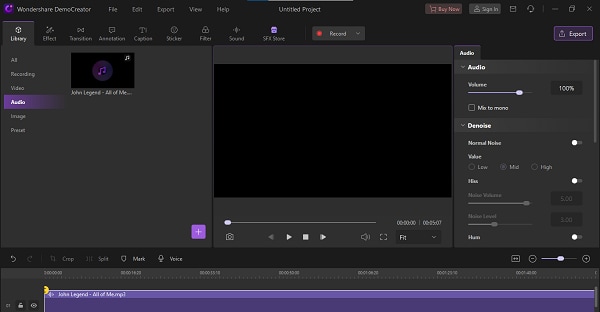

Xbox Game Bar ofrece una grabadora en pantalla gratuita para los usuarios de Windows 10.
Solo puede grabar ventanas individuales de aplicaciones, no el escritorio de Windows ni el explorador de archivos. Solo es compatible con Windows 10. Los usuarios no pueden modificar la resolución de ninguna manera.
Por lo tanto, está diseñado para grabar la mayoría de los juegos de PC, lo que permite a los usuarios acceder instantáneamente a los widgets para la pantalla y compartir, localizar a los compañeros de equipo utilizando LFG y conectarse con amigos a través de la consola Xbox, el móvil y el PC sin dejar su juego actual.

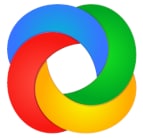
Esta herramienta facilita la tarea de compartir capturas de pantalla.
También permite a los usuarios cambiar el funcionamiento y tiene muchas otras funciones que pueden ayudar a capturar y editar. En tu propio computador, puedes hacer una captura de pantalla de toda la pantalla, una captura de pantalla de una parte concreta de la pantalla, una captura de pantalla de la parte de la pantalla utilizada más recientemente, una captura de pantalla con desplazamiento, una captura de pantalla automática y muchas otras cosas.
No tienes que hacer mucho más para utilizar esta aplicación para hacer capturas de pantalla y luego editarlas. Con el editor de fotos incorporado, tienes un control total sobre el aspecto final de tus imágenes fijas.
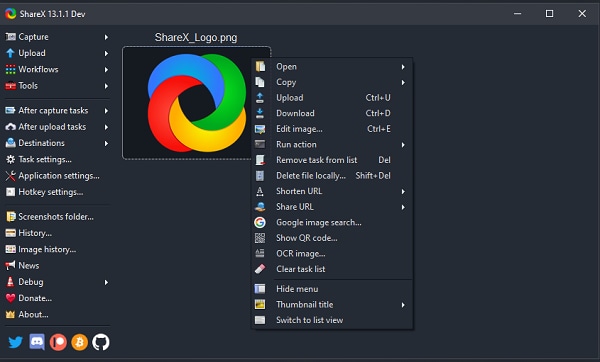

Flashback Express es un software gratuito de grabación de pantalla para Windows 10 que ofrece funciones avanzadas que permiten a los usuarios capturar cualquier parte de la pantalla de su computador.
Esta aplicación permite a los usuarios grabar películas sin marcas de agua y añadir secuencias de la cámara a las grabaciones de pantalla. Una vez finalizado el proceso de grabación, los clientes pueden enviar las películas directamente a YouTube o descargar los archivos grabados.
Tú puedes cortar y pegar desde la suite de edición, añadir subtítulos e imágenes, e incluso narrar con tu micrófono tus videos.
Además, la versión gratuita no dispone de algunas de las funciones más complejas, como la posibilidad de editar video/audio y añadir notas en segundo plano. Los usuarios pueden subir directamente a YouTube archivos de video en formato MP4, AVI o WMV. Los videos protegidos con contraseña y la posibilidad de guardar videos en Flash, QuickTime, GIF o como archivo EXE solo están disponibles para los clientes de pago.
Según los usuarios, la ausencia de marcas de agua en los videos es una gran ventaja para la edición gratuita de este programa. Aunque la versión Pro tiene más capacidades que la versión estándar, el precio sigue siendo razonable.
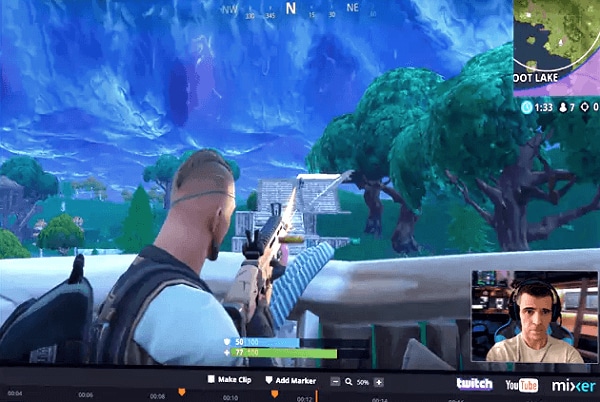
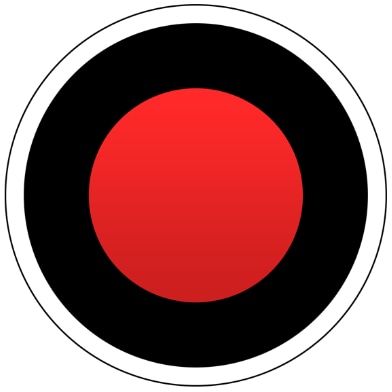
Bandicam es una grabadora de computador de escritorio muy conocida y utilizada que tiene un largo historial de funcionamiento confiable.
Bandicam ha envejecido maravillosamente desde su introducción inicial. Este grabador de pantalla de escritorio incluye todas las funciones que necesitas y algunas que ni siquiera sabías que necesitabas.
Bandicam es una herramienta excelente para los principiantes, ya que proporciona una forma rápida de capturar y publicar los primeros videos en tu canal de YouTube. Es posible eliminar la marca de agua del logotipo con relativa sencillez utilizando un editor de video posteriormente, dado que la marca de agua no es extremadamente masiva.
El software de grabación de sobremesa es sencillo de utilizar y está repleto de valiosas funciones. Es tiempo más que suficiente para grabar varios videos educativos en YouTube, a pesar de la marca de agua y del límite de 10 minutos de grabación.
Bandicam es una herramienta de captura de video que es flexible y sencilla. Aunque Bandicam ofrece más posibilidades de personalización que todos los demás grabadores de pantalla juntos, la interfaz fácil de usar hace que sea sencillo personalizar el software de grabación a tus necesidades únicas.
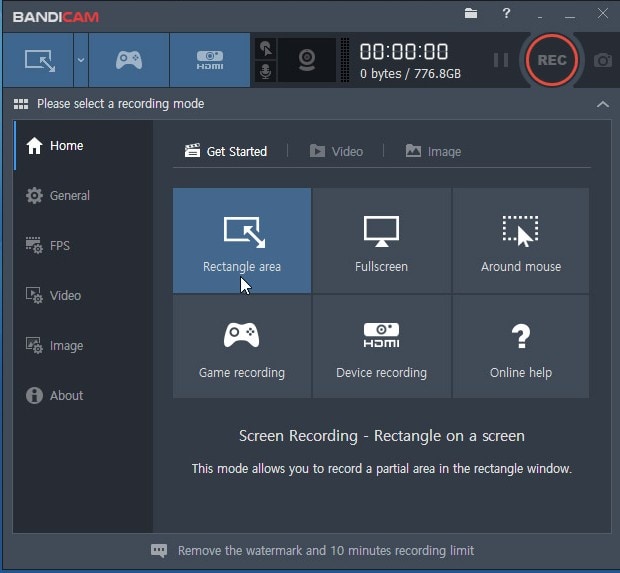
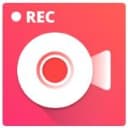
RecForth tiene un software de grabación de pantalla HD gratuito. La interfaz de usuario del software es sencilla y fácil de entender, y su funcionamiento está hecho pensando en los nuevos usuarios.
RecForth es una excelente opción para grabar cursos, tutoriales, transmisiones en vivo y demos. Al ser un software que solo trabaja con videos y no tiene herramientas de edición para videos por ahora, si grabar video no es muy importante para ti, RecForth es tu programa.
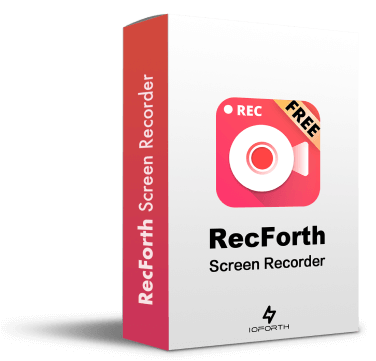
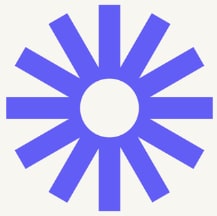
Tú puedes usar Loom como una extensión de Chrome o como una aplicación de escritorio.
Reo que es una buena idea ofrecer a los consumidores la opción de elegir entre las dos; sin embargo, algunos comentarios de usuarios han encontrado que la versión de escritorio es propensa a los errores. CSe permite un máximo de cinco minutos de grabación en la versión gratuita, mientras que tu espacio de trabajo está limitado a un máximo de cien videos. Los usuarios podrán compartir videos simplemente copiando y pegando los enlaces a los videos en sus portapapeles.
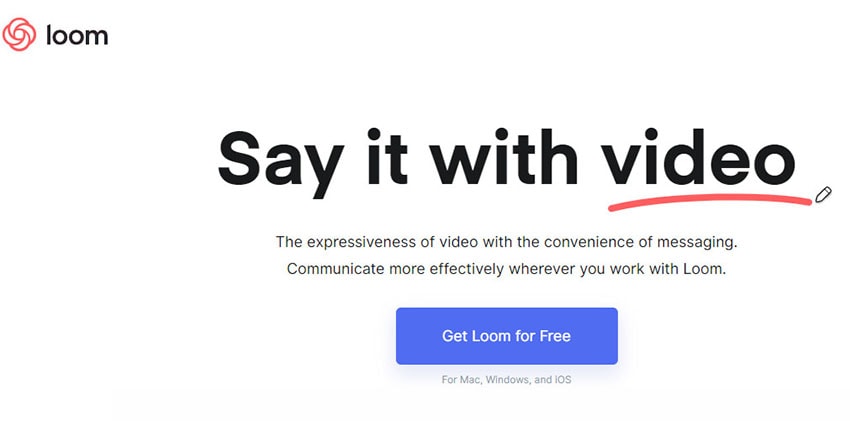
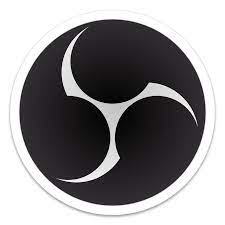
Tú puedes utilizar Loom como una extensión de Chrome o como una aplicación de escritorio.
Cualquiera que espere una solución rápida y sencilla tendrá más dificultades para navegar por el software. Este programa requiere algunos conocimientos de video, pero es útil tanto para la grabación de pantalla como para la transmisión de video en directo. Siempre que estés dispuesto a hacer un esfuerzo adicional, te enamorarás de esta aplicación.
Puedes controlar la cantidad de ruido y el número de capas de sonido combinadas en este complejo editor de películas.
Con el fin de satisfacer las necesidades de los jugadores, el programa fue construido con un fuerte énfasis en las capacidades de transmisión en vivo. Sin embargo, en la misma duración, puedes crear y guardar tu screencast directamente en el CD.
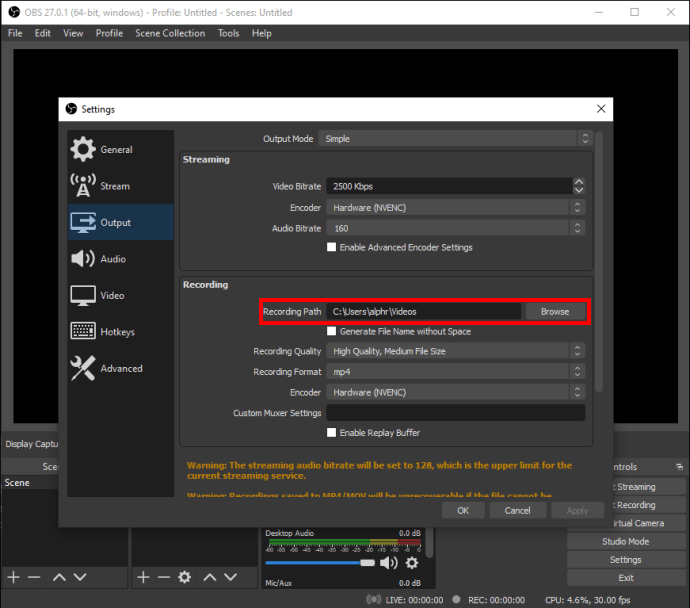
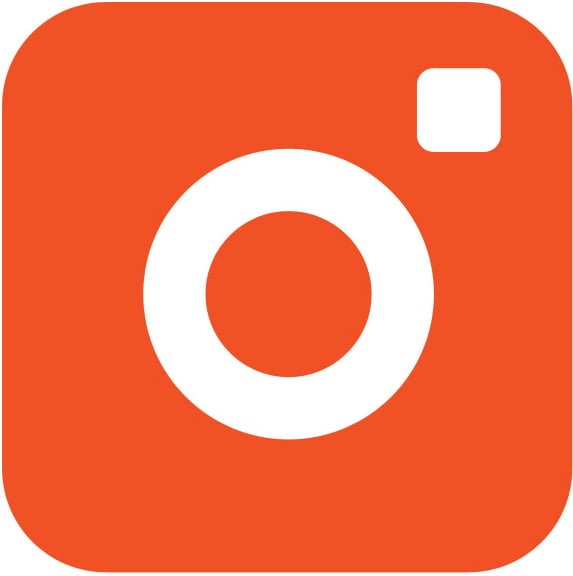
TinyTake es una aplicación gratuita para Windows 10 que permite a los usuarios grabar videos y tomar capturas de pantalla.
Cuando se trata de servicio al cliente online, documentación, videos instructivos, o simplemente eliminar el esfuerzo de tomar capturas de pantalla, TinyTake es una herramienta imprescindible. En la App Store y Google Play, puedes conseguir TinyTake por nada. En cuestión de minutos y con un mínimo esfuerzo, todo el proceso de grabación puede ser completado con TinyTake.
Utilizando el editor de imágenes de TinyTake, puedes editar y anotar cualquier imagen de tu computador arrastrándola y soltándola en la ventana de TinyTake. La anotación de películas se asemeja a la edición de imágenes en muchos aspectos. Puedes almacenar todas tus películas y fotos en la nube, y cualquier persona puede acceder a la URL.
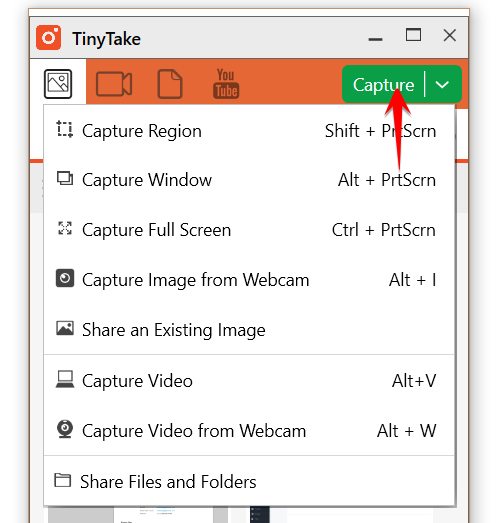
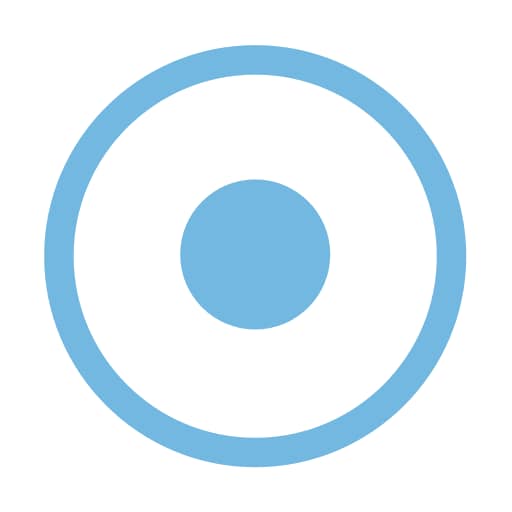
Screencast-o-Matic es un conocido grabador de pantalla con muchos seguidores.
Screencast-O-Matic, un grabador de pantalla online, incluye una cámara web y audio. Si utilizas un sistema operativo Mac, Windows, Chrome o Android, puedes hacer capturas de pantalla, tomar fotos con la cámara y utilizar la función picture-in-picture.
Para acceder a funciones adicionales, como grabaciones con guion, bocetos y anotaciones, y habilidades de edición de video más extraordinarias, debes pasar al plan Deluxe desde la versión gratuita. Utilizando un servicio como Google Drive o YouTube, puedes subir el video a Internet.
Si llevas tiempo buscando un grabador de pantalla sencillo en el mercado, Screencast-o-Matic es una opción muy buena.
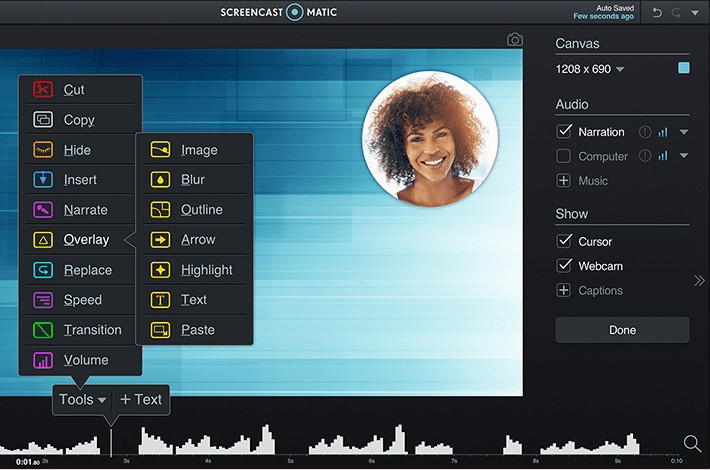
¿Cómo grabar la pantalla con Wondershare DemoCreator en Windows 10?
La grabación de pantalla con DemoCreator es muy fácil, ya que es un proceso fácil de usar. Realiza los siguientes pasos para grabar la pantalla con DemoCreator.
Descarga e instalación:
Este grabador de pantalla 4k se puede instalar en cuestión de minutos. Lo mejor es descargar y luego instalar la última versión. Inicia la aplicación después de la instalación.
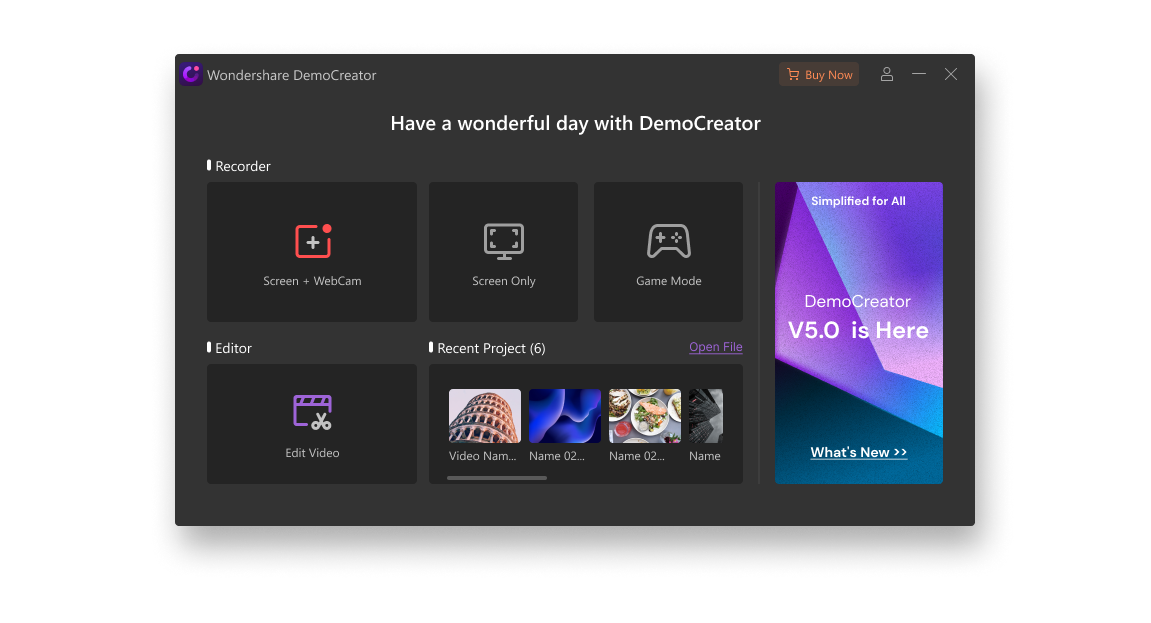
Iniciar un proyecto de grabación
Inicia un Proyecto de Grabación haciendo clic en "Iniciar un Proyecto de Grabación". Es fácil de reconocer porque tiene un prominente símbolo "+". Usando este modo, puedes grabar simultáneamente tus películas y música con una cámara, así como las pantallas de tu portátil, todo al mismo tiempo. Los usuarios pueden modificar la configuración de acuerdo a sus necesidades.
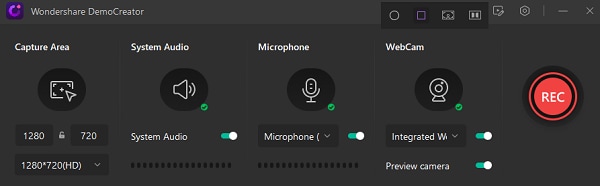
Comienza a grabar
Una vez que hayas terminado de ajustar la configuración de tu portátil, pulsa F10 en el teclado o haz clic en el botón del círculo rojo situado en la parte derecha de la pantalla para salir del modo de configuración.
Detener la grabación
Cuando hayas terminado de grabar el video que quieres, haz clic en el botón de la barra de tareas para detener la grabación. También puedes usar la tecla F10 de tu teclado para evitar esto.
Conjunto de funciones
A continuación encontrarás algunas funciones muy útiles que podrás utilizar una vez que hayas terminado de grabar tu pantalla para editarla.
Subtítulos
DemoCreator tiene una amplia gama de plantillas de subtítulos pre-hechos que puedes utilizar para añadir tarjetas de título tanto al principio como al final de tu video.
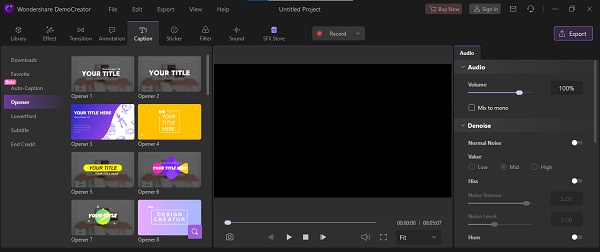
Stickers
Los videos de reacción y las lecciones se benefician enormemente del uso de stickers porque son capaces de transmitir pensamientos e historias. Utilizando la tienda de efectos del panel de herramientas, puedes buscar el tema y obtener archivos adicionales vinculados a ese tema si los stickers predeterminados no satisfacen tus necesidades.
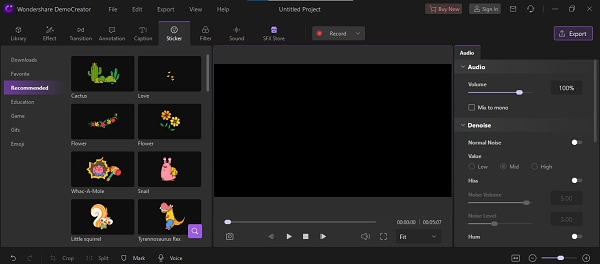
Anotación
DemoCreator incluye una completa función de anotación que te permite añadir fragmentos de discurso breve y texto a tu video en cualquier punto de la línea de tiempo. Además, puedes incorporar una amplia gama de elementos visuales como diagramas de burbujas, flechas, efectos de desenfoque y banners.
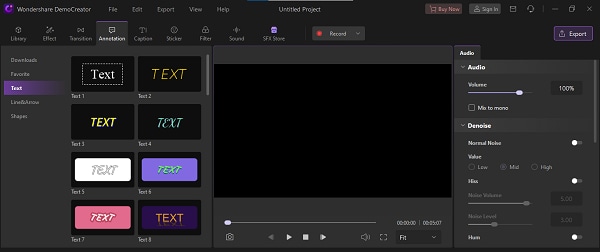
Transiciones
En DemoCreator, los usuarios pueden elegir entre una amplia variedad de efectos de transición. Tú tienes que seleccionar un efecto de la parte izquierda de tu herramienta y luego añadirlo a una zona determinada de tu línea de tiempo.
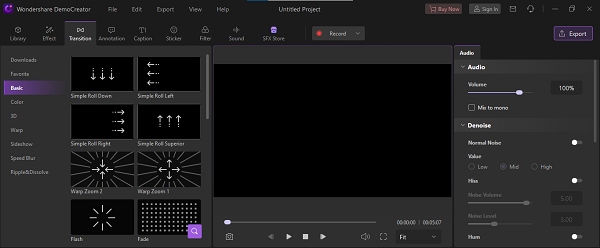
Conclusión
Hay una gran cantidad de aplicaciones de grabación de pantalla disponibles en estos días. Pero solo un puñado de ellas es realmente gratuito y operativo. Para aquellos que producen una gran cantidad de videos de formación, lecciones o demostraciones para sus presentaciones de oficina u otras plataformas, invertir en un software de grabación de pantalla de alta calidad es una necesidad.
Wondershare DemoCreator cuenta con un montón de herramientas y funciones que, combinadas, pueden ayudarte a crear mejores películas. Además de transiciones, animaciones, pantallas verdes e incluso efectos de cursor, tú tienes una amplia gama de opciones accesibles.
Además, puedes añadir notas a tus películas, mejorarlas con fondos, dibujos, superposiciones y stickers, y acercar y alejar partes específicas de las películas. Este software es el mejor que un usuario puede encontrar en su mayor parte, de ahí que sea altamente recomendado por nosotros.


David
chief Editor